Postup filtrování pošty na iOS 10

Služba iOS 10 konečně přidá možnost filtrování e-mailu na základě několika přednastavených kritérií. Pickupy jsou nyní štíhlé, ale je to slibný start.
SOUVISEJÍCÍ: Jak nastavit pravidla v Apple Mail
Filtry pošty nemusí být pro vás nic nového. Používáte-li aplikaci Mail v systému MacOS (nebo jiné populární e-mailové programy), pak už znáte pravidla, ale také můžete snadno uspořádat své poštovní schránky mnoha způsoby. V aplikaci mobilní pošty byly zatím žádné filtry

Chcete-li používat filtry, otevřete poštu na vašem iPhone nebo iPadu a klepněte na tlačítko nové filtry v levém dolním rohu.
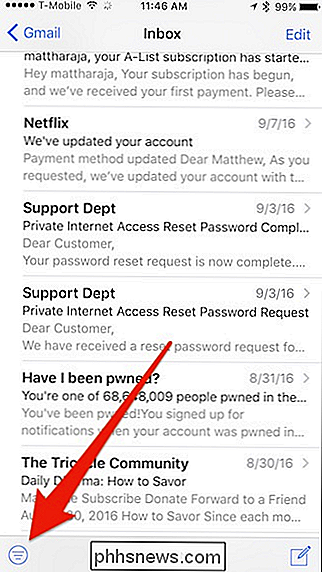
Klepněte na toto malé tlačítko filtru a uvidíte, že dolní okraj okna Mail zobrazuje aktuální schéma filtru. V tomto případě jsme již filtrovali naši poštu podle e-mailu zaslaného adresátovi (Me) a všech zpráv, které mají přílohy.
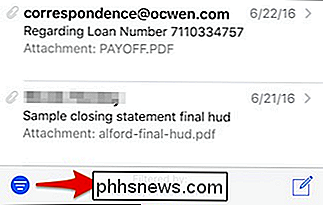
Klepnutím na odkaz "Filtrované podle" otevřete panel Filtr. Vaše volby jsou omezeny na to, co vidíte zde.
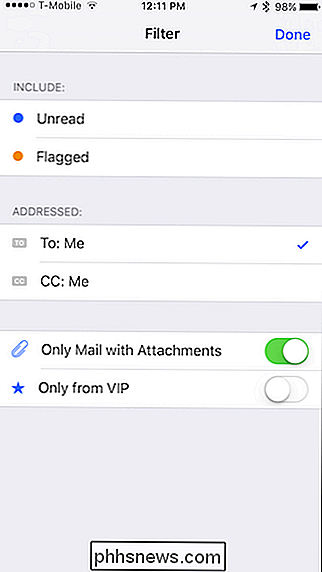
Po dokončení výběru způsobu filtrování pošty klikněte na tlačítko "Hotovo" v pravém horním rohu a vrátíte se do aktuální doručené pošty nebo mailové schránky
Vaše pošta bude filtrována, dokud znovu klepnete na tlačítko Filtrování.
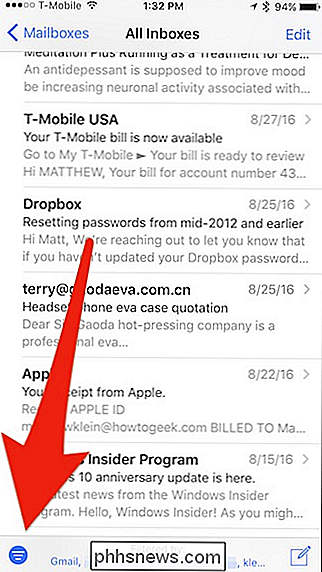
Zde je pohled na filtry pošty, když je zobrazujeme z "Všechny doručené pošty". Na rozdíl od nastavení filtrů z jedné konkrétní schránky (za předpokladu, že máte více než jednu), v zobrazení všech doručených můžete zahrnout poštu z jedné nebo více poštovních schránek.
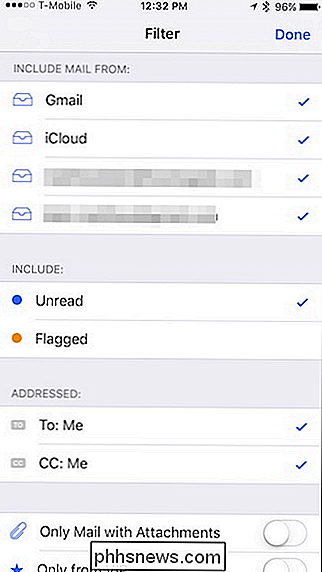
Zde jsme filtrovali všechny mailové schránky na nepřečtené pošty, které mi byly zaslány a CC'd to Me.
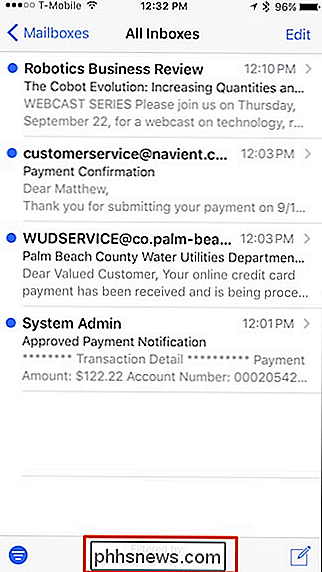
Použitím filtrů se vám alespoň podaří třídit každodenní záplavy, s nimiž si pravděpodobně zvyknete. Filtry jsou trvalé, což znamená, že zůstanou, jak jste je nakonfigurovali pro každou poštovní schránku. Pokud například přiřadíte schéma filtrů k jednomu účtu, jiný schéma k jinému, pak bude každý schéma zachováno pro tento účet při příštím použití filtrů.
Těšíme se, zda se Apple rozšiřuje tyto nové filtry, přinejmenším přidává kritéria a možná i možnost nastavit vlastní filtrovací pravidla. Přesto by tato nová funkce měla dát všem cenným nástrojům najít důležité e-maily, které by mohly být ztraceny mezi spamem a jinými obtěžovanými zprávami.

Zapnutí služby macOS "Nerušit jedním kliknutím pomocí této zkratky
Snažíte se zvýšit efektivitu práce s počítačem? Je to vždycky příjemné, když můžete v průběhu vašeho dne snížit zbytečné kliknutí. Jedním jednoduchým trikem můžete zkrátit aktivaci Nerušit dvěma kliknutími. Za normálních okolností pro aktivaci funkce Nerušit v softwaru macOS musíte kliknout na pravý horní roh a otevřít oznamovací centrum.

Co je to software s otevřeným zdrojovým kódem a proč to záleží?
Geeks často popisuje programy jako "open source" nebo "svobodný software". a proč je důležité, přečtěte si. (Ne, "svobodný software" neznamená jen to, že si jej můžete stáhnout zdarma.) Ať už je program open source nebo ne, není záležitostí pro vývojáře, záleží také na uživatelích. Licenční programy s otevřeným zdrojovým kódem poskytují svobodám uživatelů, které by jinak neměli.



